
КАТЕГОРИИ:
Архитектура-(3434)Астрономия-(809)Биология-(7483)Биотехнологии-(1457)Военное дело-(14632)Высокие технологии-(1363)География-(913)Геология-(1438)Государство-(451)Демография-(1065)Дом-(47672)Журналистика и СМИ-(912)Изобретательство-(14524)Иностранные языки-(4268)Информатика-(17799)Искусство-(1338)История-(13644)Компьютеры-(11121)Косметика-(55)Кулинария-(373)Культура-(8427)Лингвистика-(374)Литература-(1642)Маркетинг-(23702)Математика-(16968)Машиностроение-(1700)Медицина-(12668)Менеджмент-(24684)Механика-(15423)Науковедение-(506)Образование-(11852)Охрана труда-(3308)Педагогика-(5571)Полиграфия-(1312)Политика-(7869)Право-(5454)Приборостроение-(1369)Программирование-(2801)Производство-(97182)Промышленность-(8706)Психология-(18388)Религия-(3217)Связь-(10668)Сельское хозяйство-(299)Социология-(6455)Спорт-(42831)Строительство-(4793)Торговля-(5050)Транспорт-(2929)Туризм-(1568)Физика-(3942)Философия-(17015)Финансы-(26596)Химия-(22929)Экология-(12095)Экономика-(9961)Электроника-(8441)Электротехника-(4623)Энергетика-(12629)Юриспруденция-(1492)Ядерная техника-(1748)
Листинг 2.12. Создание ссылок
|
|
|
|
Ссылки
По своей сути Интернет – это текст и ссылки. Ссылки связывают документы, разбросанные по всему Интернету, в одну сеть. Ваш сайт может находиться на разных компьютерах, но для посетителя он будет казаться единым целым, и все это благодаря ссылкам.
Можно выделить два типа ссылок: внешние и внутренние. Первые связывают страницы в один сайт и помогают передвигаться по нему. Вторые помогают передвигаться в рамках одной страницы.
Внешние ссылки
Внешними называют ссылки на объекты, расположенные вне текущей страницы. Это могут быть картинки, другие страницы сайта, мультимедийные приложения.
Основой внешних ссылок является URL‑адрес объекта, на который вы собираетесь сослаться.
Для создания гиперссылок в HTML служит элемент A, который требует наличия закрывающего тега. Внутри элемента располагается текст, который будет выделен как ссылка. На самом деле, чтобы сообщить человеку, что в каком‑то месте сайта у вас расположена ссылка, совершенно не обязательно писать прямым текстом адрес следующей страницы. Язык HTML дает возможность «замаскировать» адрес под текст ссылки. Получается, что у вас отдельно есть текст ссылки, который должен внятно описывать, что пользователь увидит, перейдя по ней, и отдельно находится адрес страницы, на которую будет сделан переход при щелчке кнопкой мыши на ссылке. Между тегами <A> и </A> располагается именно текст ссылки.
Адрес документа для перехода записывается в элементе A в качестве значения атрибута href. Таким образом, перемещение по сайту становится удобным, легким и прозрачным для пользователя. Ему абсолютно все равно, где находится документ, на который указывает ссылка, он видит только текст описания.
|
|
|
В листинге 2.12 представлен пример создания ссылки на HTML‑страницу и рисунок.
<html>
<head>
<title>Ссылки</title>
<body>
<a href="aboutme.html">Обо мне</a><br />
<a href="myfoto.jpg">Мое фото</a>
</body>
</html>
Пример отображения ссылок в браузере показан на рис. 2.12.

Рис. 2.12. Ссылки
Текст ссылки отображается подчеркнутым, а указатель мыши меняет вид при наведении на ссылку.
Когда посетитель сайта щелкнет кнопкой мыши на ссылке, он перейдет на страницу, которая указана в качестве адреса.
Что же делать, если нужно организовать быстрое перемещение в рамках одной страницы? Здесь тоже помогут ссылки.
Внутренние ссылки
Внутренние ссылки организуют переходы внутри одного HTML‑документа. Они применяются, когда на одной странице много текста. Для простоты навигации можно создать ссылки, при щелчке кнопкой мыши на которых пользователь автоматически перейдет к нужной части документа.
Чтобы создать такую ссылку, сначала нужно определить место, к которому ссылка приводит. Это делается с помощью атрибута name элемента A. Необходимый кусок текста заключается в элемент A. Хотя совершенно не обязательно помещать туда текст, можно просто установить теги этого элемента в месте, к которому браузер должен переходить при щелчке кнопкой мыши на ссылке.
В качестве значения атрибута name можно взять любое имя, желательно, чтобы оно характеризовало текущее место, так вам самим будет проще пользоваться метками.
Затем нужно создать ссылку на эту метку. Ссылка на внутреннюю метку создается так же, как и ссылка на внешний документ, только вместо URL‑адреса желаемой страницы надо ввести адрес метки в виде #met1. При этом metl – имя вашей метки.
Теперь при щелчке кнопкой мыши на ссылке браузер автоматически перейдет к месту, указанному меткой.
В листинге 2.13 показан пример создания внутренних ссылок.
|
|
|
Листинг 2.13. Внутренние ссылки
<html>
<head>
<title>Ссылки</title>
<body>
<a name="met2">Это метка для перехода 2</a><br />
<a href="#met1">Щелкните кнопкой мыши для перехода к метке 1</a><br />
<a href="#met2">Щелкните кнопкой мыши для перехода к метке 2</a><br />
<a name="met1">Это метка для перехода 1</a>
</body>
</html>
Представление внутренних ссылок в браузере показано на рис. 2.13.
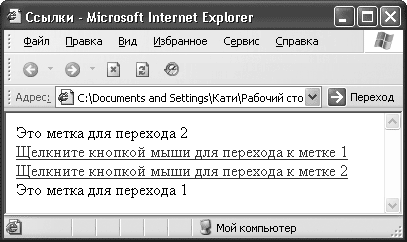
Рис. 2.13. Внутренние ссылки
Как видно, внутренние ссылки при отображении ничем не отличаются от внешних, а текст, отмеченный как метка, никак не выделяется.
Внутренние ссылки по своему синтаксису такие же, как и внешние, поэтому атрибуты элемента A применимы для обоих типов.
|
|
|
|
|
Дата добавления: 2014-11-25; Просмотров: 500; Нарушение авторских прав?; Мы поможем в написании вашей работы!